Vytváranie podkladov pre prezentáciu v programe MS Word
Prakticky každý počítač má balík Microsoft Office, ktorý obsahuje množstvo špecializovaných programov. Každý z týchto programov je určený na rôzne účely, ale mnohé funkcie sú podobné. Takže napríklad môžete vytvárať tabuľky nielen v programe Excel, ale aj v programe Word a prezentácie nielen v programe PowerPoint, ale aj v programe Word. Presnejšie, v tomto programe môžete vytvoriť základ pre prezentáciu.
Lekcia: Ako vytvoriť tabuľku v programe Word
Pri príprave prezentácie je mimoriadne dôležité, aby sa nezasadil do všetkých krás a bohatstva nástrojov programu PowerPoint, ktoré môžu ľahko zameniť neskúseného používateľa počítača. Prvá vec, ktorú je potrebné urobiť, je zamerať sa na text, definovať obsah budúcej prezentácie a vytvoriť jej chrbticu. To je presne to, čo môžete robiť v Slove, a povieme vám o tom práve nižšie.
Typickou prezentáciou je súbor snímok, ktorý má okrem grafických komponentov aj titul (názov) a text. Preto vytvoriť základ pre prezentáciu v programe Word by ste mali zorganizovať všetky informácie v súlade s logikou svojej ďalšej prezentácie (zobrazenie).
Poznámka: V programe Word môžete vytvárať názvy a text pre prezentácie, obrázky je lepšie vložiť už do aplikácie PowerPoint. V opačnom prípade sa grafické súbory nebudú zobrazovať správne alebo dokonca úplne nedostupné.
1. Rozhodnite, koľko snímok budete mať v prezentácii av samostatnom riadku, napíšte názov pre každý z nich v dokumente programu Word.

2. Zadajte požadovaný text pod každým nadpisom.
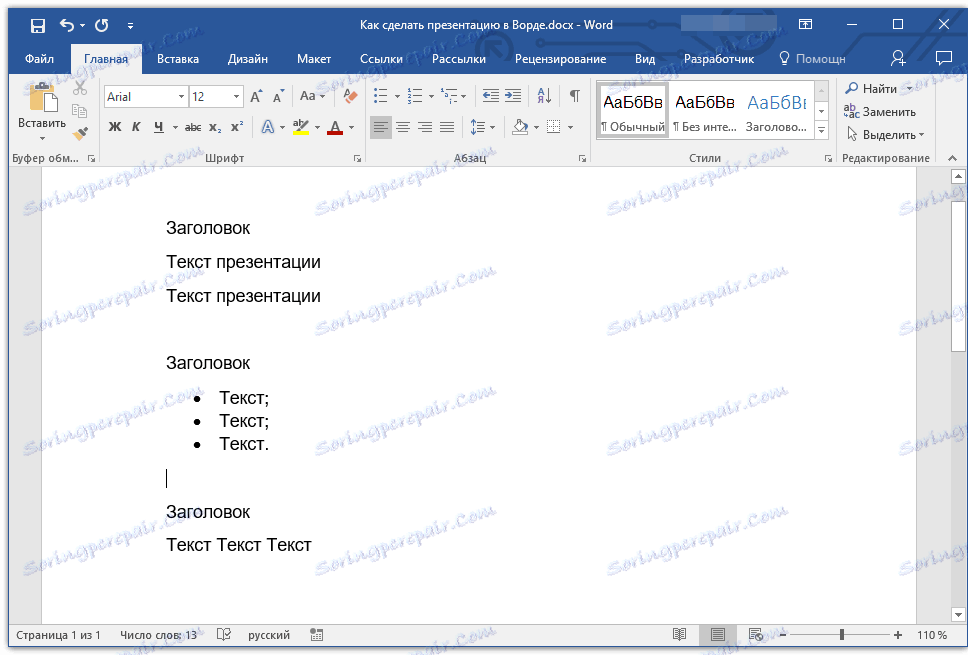
Poznámka: Text pod nadpismi môže pozostávať z niekoľkých odsekov, v ňom môžu byť označené zoznamy.
Lekcia: Ako vytvoriť zoznam s odrážkami v programe Word
- Tip: Nepreťažujte príliš veľa, pretože to komplikuje vnímanie prezentácie.
3. Zmeňte štýl hlavičky a text pod nimi, aby aplikácia PowerPoint mohla automaticky umiestniť každý fragment na samostatné snímky.
- Zvoľte nadpisy jeden po druhom a použite štýl "Nadpis 1" pre každý z nich;
- Môžete alternatívne vybrať text pod nadpismi a použiť štýl "Nadpis 2" .
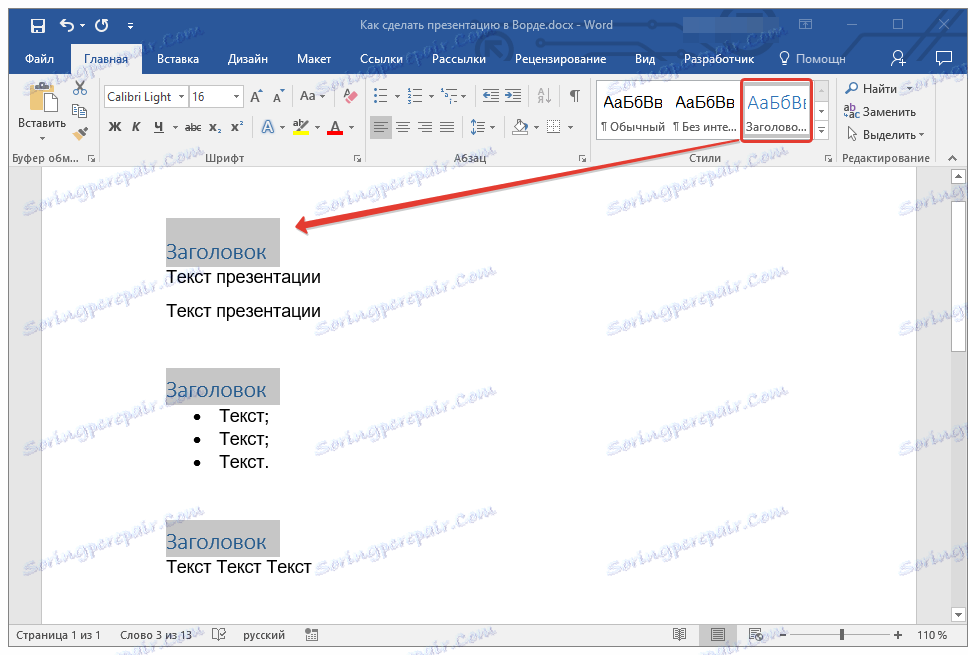
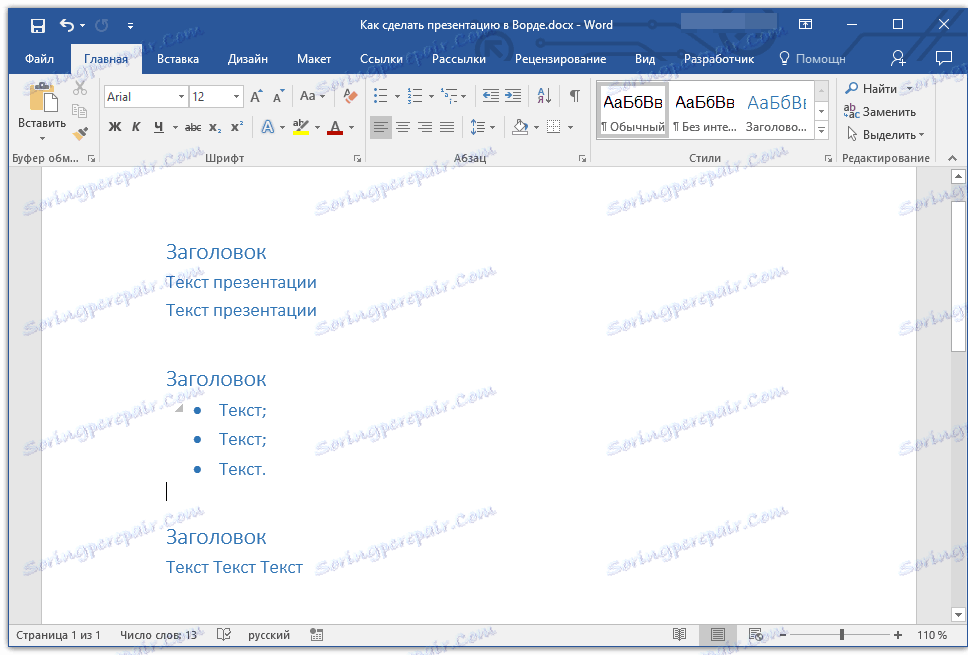
Poznámka: Okno pre výber štýlov pre text je na karte "Domov" v skupine "Štýly" .
Lekcia: Ako vytvoriť titul v programe Word
4. Uložte dokument na vhodnom mieste v štandardnom formáte programu (DOCX alebo DOC).
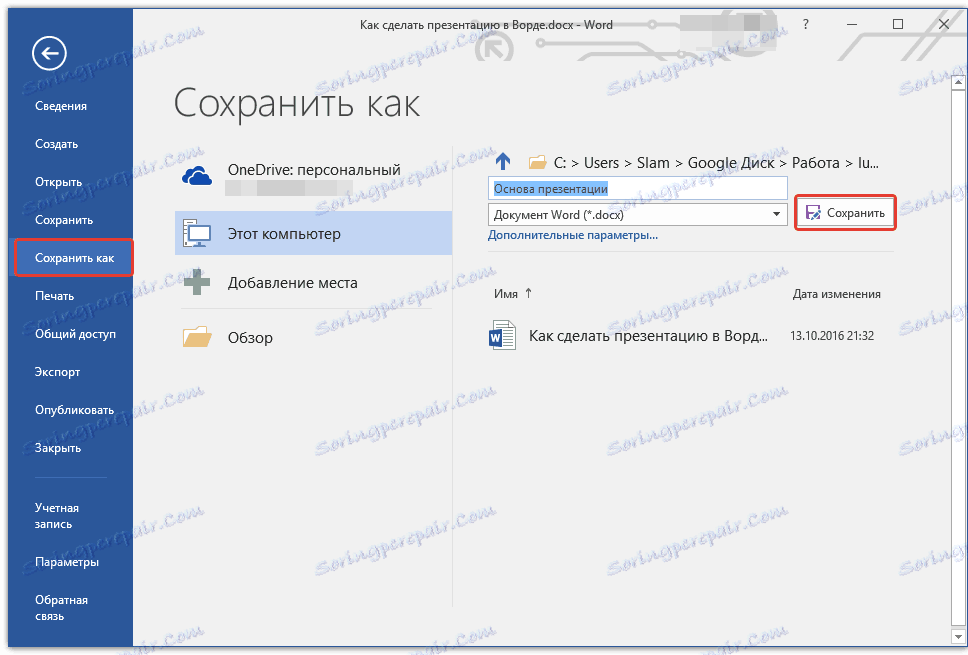
Poznámka: Ak používate staršiu verziu programu Microsoft Word (pred rokom 2007), keď vyberiete formát pre uloženie súboru ( Save As ), môžete vybrať formát programu PowerPoint - PPTX alebo PPT .
5. Otvorte priečinok so uloženou prezentačnou základňou a kliknite pravým tlačidlom na ňu.
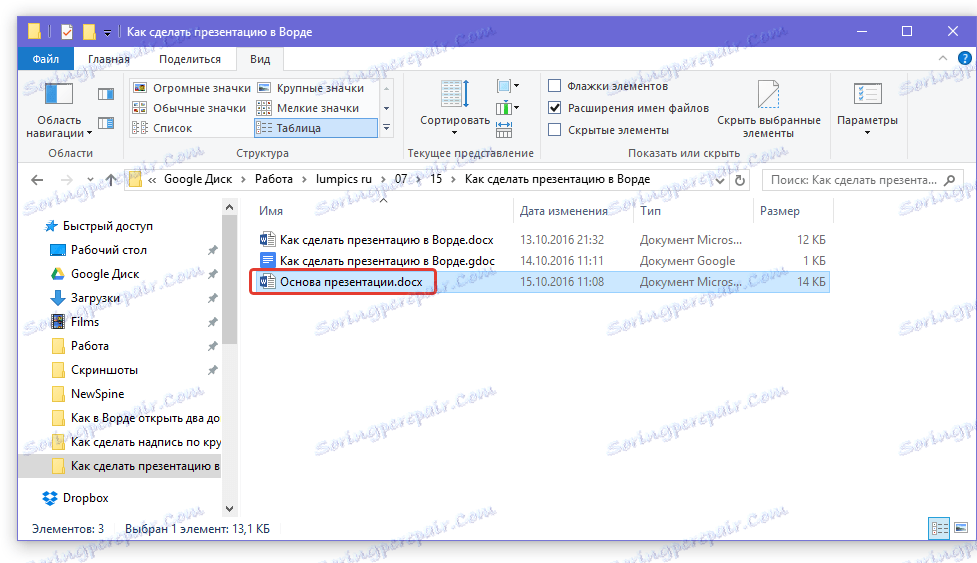
6. V kontextovej ponuke kliknite na položku Otvoriť pomocou a vyberte položku PowerPoint.
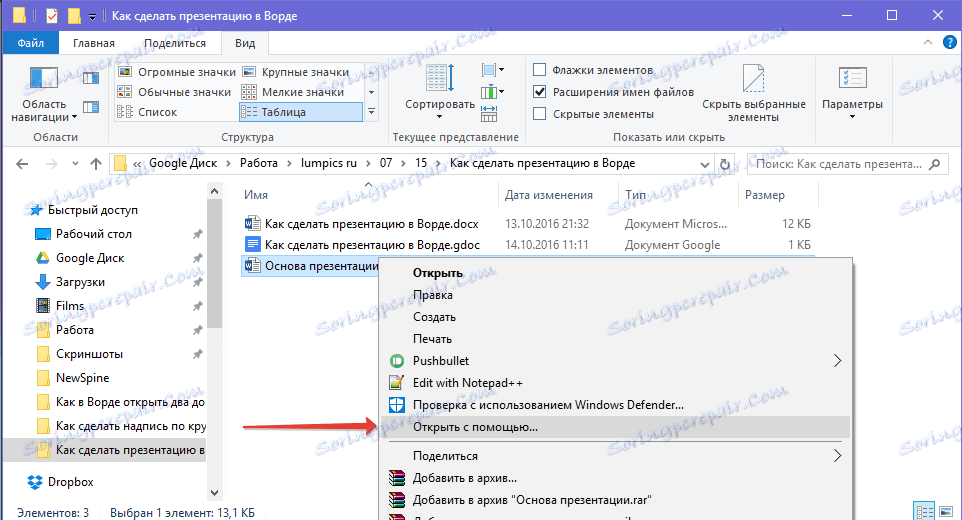
Poznámka: Ak program nie je uvedený, vyhľadajte ho cez položku "Program Selection" . V okne výberu programu skontrolujte, či nie je začiarknutá možnosť "Použiť vybraný program pre všetky súbory tohto typu" .
- Tip: Okrem otvorenia súboru cez kontextové menu môžete najprv otvoriť aplikáciu PowerPoint a potom dokument otvoriť pomocou prezentačnej rámčeky.
Prezentácia vytvorená v programe Word bude otvorená v programe PowerPoint a rozdelená na snímky, ktorých počet bude identický s počtom záhlavia.
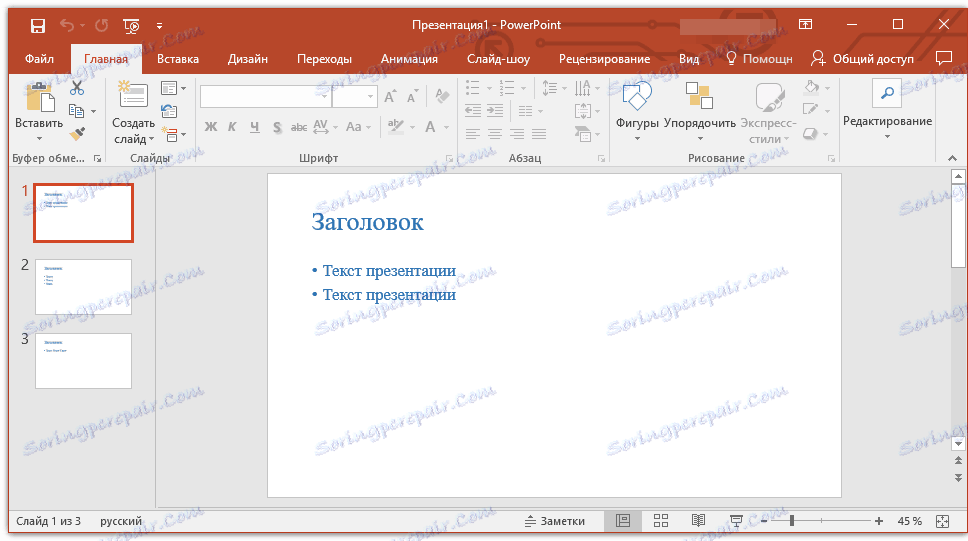
Na tomto konštatujeme, z tohto krátkeho článku ste sa naučili, ako vytvoriť základ pre prezentáciu v Slove. Kvalitatívne, transformovať a zlepšovať pomôže špecializovanému programu - PowerPoint. V druhom, mimochodom, môžete tiež pridať tabuľky.